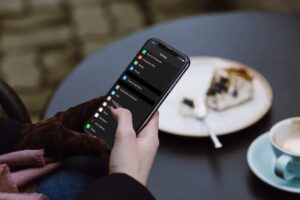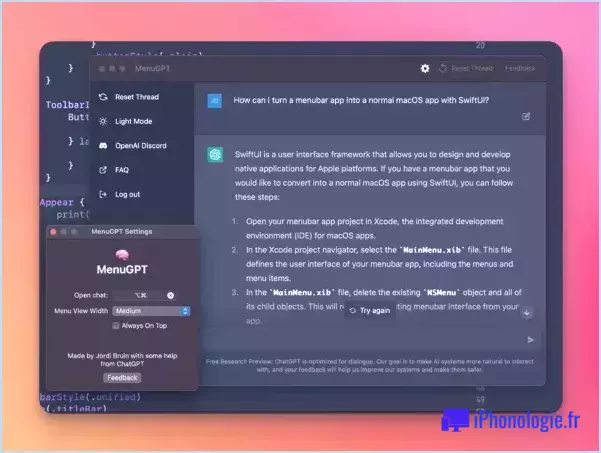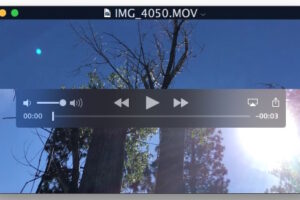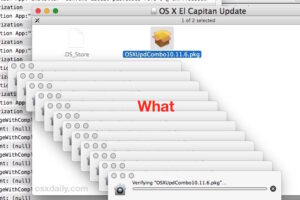Comment changer d'identifiant Apple / compte iCloud sur iPhone et iPad
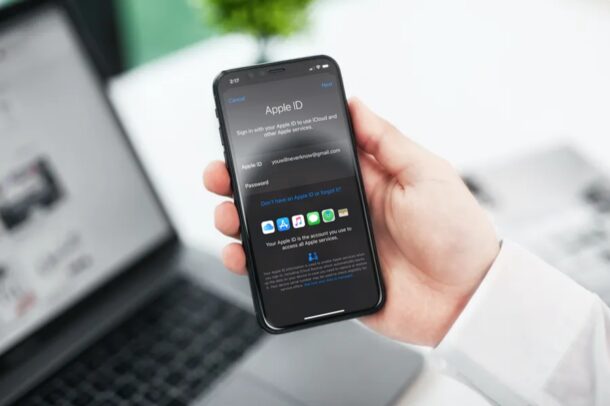
Vous souhaitez transformer l'identifiant Apple lié à votre iPhone ou iPad ? Peut-être avez-vous besoin d'utiliser un autre compte iCloud si vous perdez l'accès à votre autre identifiant Apple ? La bonne nouvelle est que c'est assez simple sur un iPhone et aussi sur un iPad.
La plupart d'entre nous connaissent déjà la réalité selon laquelle vous devez associer votre identifiant Apple pour tirer le meilleur parti de votre iPhone ou iPad d'Apple. Bien sûr, ce n'est pas obligatoire, mais vous perdrez de nombreux attributs tels que iCloud, App Store, Apple Music, la synchronisation de gadgets, des fonctions telles que Handoff, etc. Bien qu'il soit fortement recommandé de n'utiliser qu'un seul identifiant Apple (puisque toutes les données ainsi que les achats sont connectés à un seul identifiant Apple), certains clients peuvent en avoir plusieurs, que ce soit pour conserver leurs comptes personnels et professionnels différents, ou peut-être pour un autre facteur ou à des fins diverses.
Alors bien sûr, vous pouvez basculer entre les comptes Apple ID et iCloud, même si ce n'est pas recommandé, et cet article vous révélera exactement comment cela se fait.
Juste comment changer l'identifiant Apple / le compte iCloud utilisé sur iPhone et iPad
La modification du compte Apple connecté est une procédure assez simple et également simple sur les outils iOS/iPadOS, suivez les actions ci-dessous pour commencer.
- Rendez-vous sur "Paramètres" depuis l'écran d'accueil de votre iPhone ou iPad.
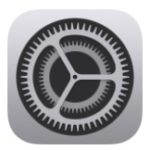
- Dans le menu des paramètres, appuyez sur le nom de votre identifiant Apple situé juste en haut.
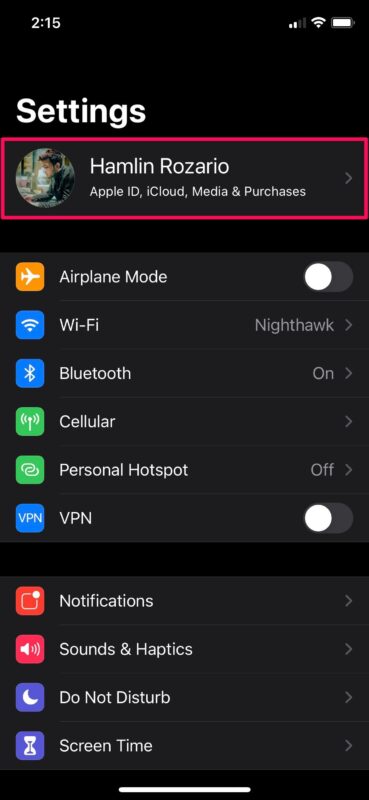
- Ensuite, faites défiler jusqu'à la base et appuyez également sur "Déconnexion" pour continuer encore plus.
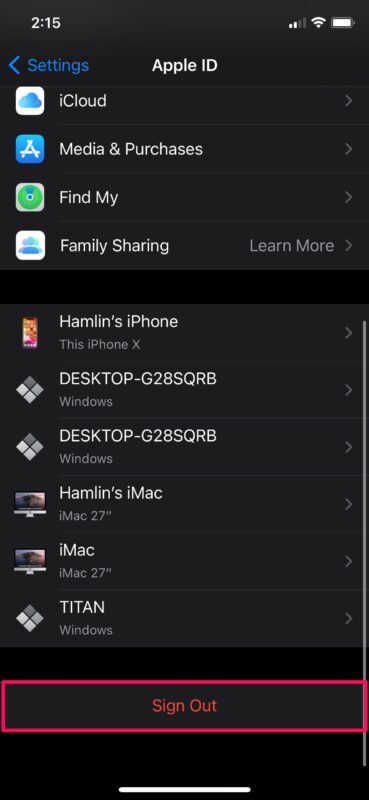
- Si vous avez autorisé « Find My » sur votre gadget, vous serez invité à saisir vos informations d'identification Apple. Robinet sur « Turn Off » après avoir entré vos informations de connexion.
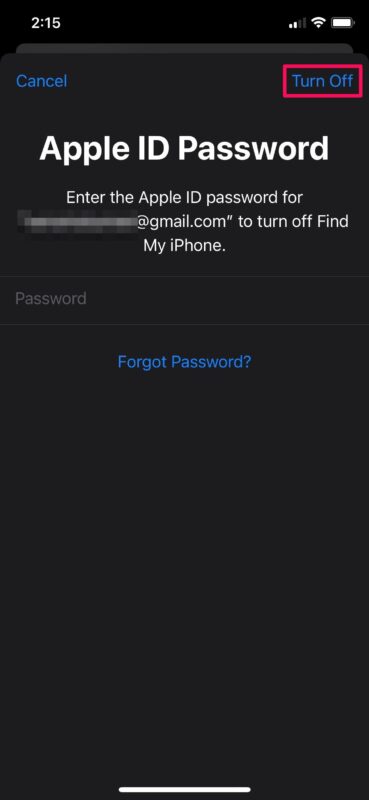
- Ensuite, vous aurez la possibilité de conserver un duplicata d'informations telles que Contacts, Trousseau, Safari, etc. sur votre appareil. Sélectionnez les données que vous souhaitez conserver et sélectionnez également « Se déconnecter ».

- Lorsque vous êtes invité à valider votre action, appuyez à nouveau sur « Se déconnecter ».
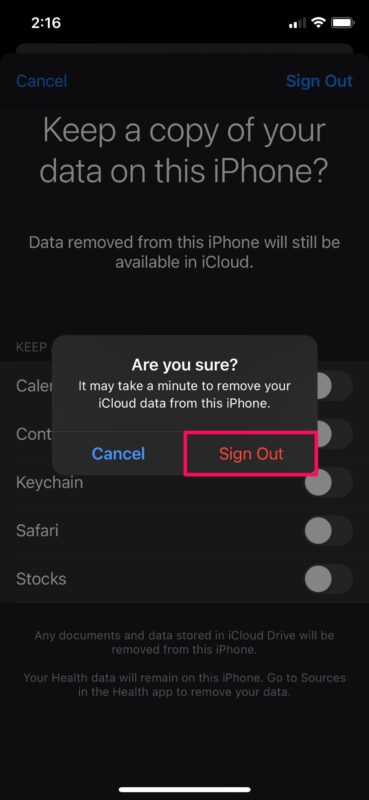
- Actuellement, revenez au menu de configuration ainsi qu'au robinet sur "Connectez-vous à votre Apple iPhone (ou iPad)" comme affiché dans la capture d'écran ci-dessous.
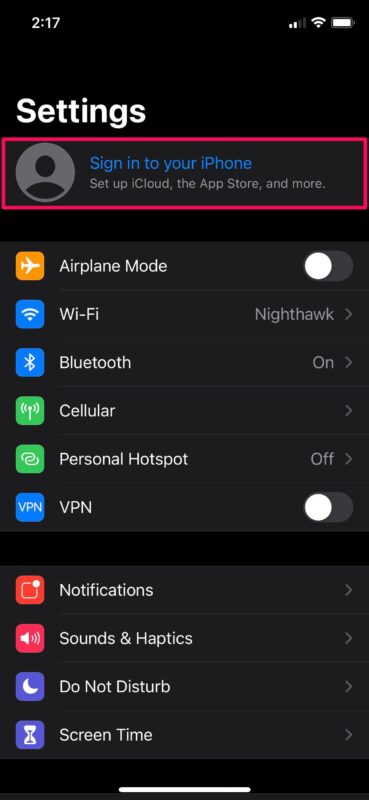
- Entrez les informations de connexion de votre autre compte Apple et appuyez sur "Suivant" en haut à droite de l'écran.

- Il vous sera demandé de saisir le mot de passe de votre gadget pour accéder aux mots de passe enregistrés et aux autres données sensibles que vous enregistrez dans iCloud. Une fois que vous entrez dans le mot de passe, vous aurez la possibilité de fusionner les appels sur votre gadget avec iCloud.

C'est pratiquement tout ce qu'il y a à faire. Actuellement, vous savez comment passer à un autre compte Apple sur votre iPhone ou iPad.
Si vous êtes l'un de ces utilisateurs iOS/iPadOS avec plusieurs comptes Apple, vous pouvez connecter un autre compte à votre iPhone professionnel et conserver votre compte principal ainsi que toutes ses informations personnelles. Cela vous permet également de conserver différentes données iCloud pour un usage personnel et professionnel. Par exemple, vous pouvez avoir des notes, des rappels, des enregistrements, ainsi que divers autres fichiers importants conservés dans iCloud pour une utilisation professionnelle, mais vous ne voudriez pas toujours ces données sur votre appareil individuel pour des raisons de confidentialité.
Utilisez-vous régulièrement iMessage ? Si tel est le cas, vous pourriez être curieux d'utiliser un autre compte Apple simplement pour iMessage. Par défaut, iMessage utilise l'identifiant Apple connecté à votre gadget iOS. Entrez en contact avec qui n'ont pas votre numéro sera certainement en mesure d'envoyer des messages à cette adresse e-mail Apple ID. Cependant, vous pouvez utiliser un compte Apple entièrement différent pour une utilisation avec iMessage sans affecter les autres données de compte connectées à votre gadget.
Il est fortement conseillé de n'utiliser qu'un seul identifiant Apple pour toutes vos données, acquisitions et utilisations de l'appareil dans l'environnement Apple. L'utilisation de plusieurs identifiants Apple peut entraîner toutes sortes de problèmes d'informations, étant donné qu'elles ne peuvent pas être synchronisées entre les identifiants Apple. Par conséquent, des points tels que des photos, des notes et des sauvegardes peuvent ne pas être récupérables. Néanmoins, il est utile de savoir exactement comment changer de compte si vous vous retrouvez dans une situation où vous en avez besoin ou le souhaitez pour quelque raison que ce soit.
Avez-vous changé de compte Apple pour une utilisation avec iCloud et d'autres solutions Apple sur votre iPhone et iPad d'Apple ? Quel est votre facteur pour passer à un compte alternatif, ou pourquoi avez-vous de nombreux comptes Apple ID ? Assurez-vous de déposer vos pensées importantes ainsi que vos opinions dans la zone de commentaires ci-dessous.